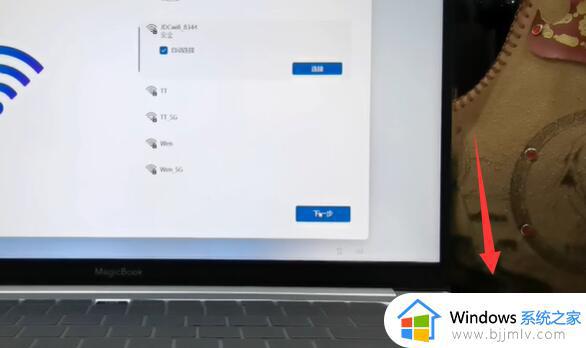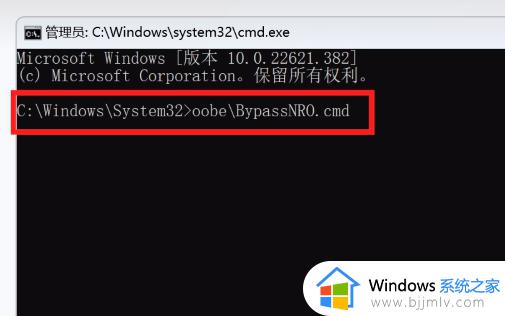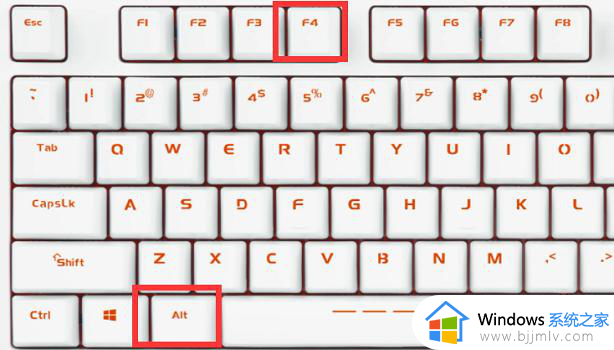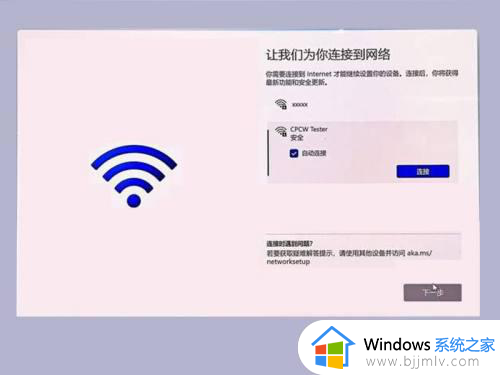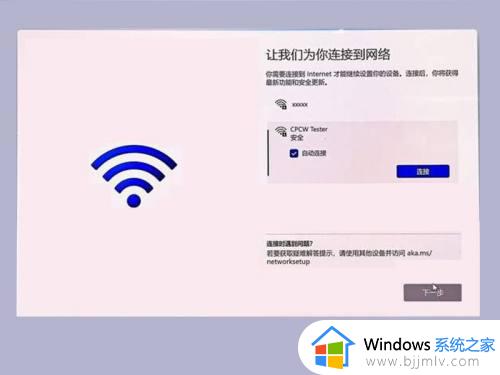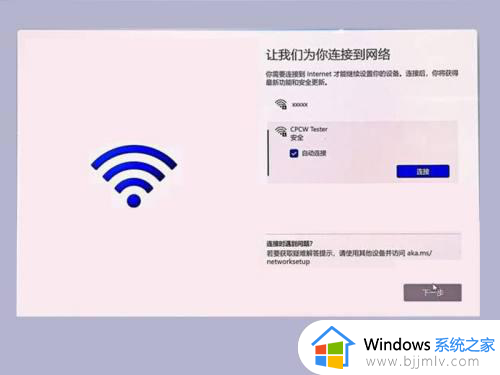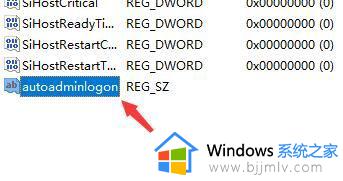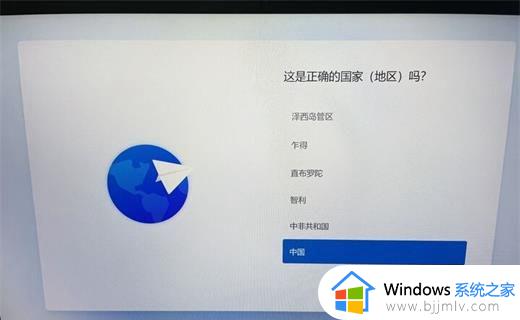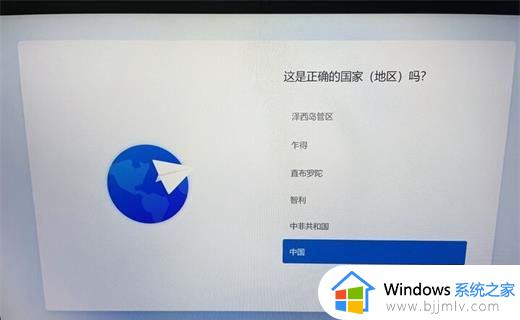win11开机联网跳过微软账号登录教程 win11开机怎么跳过创建微软账户登录
由于win11系统内置有众多实用的微软工具,因此用户需要登录微软账户才能正常使用,当然新的win11电脑在初次开机的时候,也总是会出现创建微软账户登录的步骤,这让众多用户都很是为难,对此win11开机怎么跳过创建微软账户登录呢?下面就是有关win11开机联网跳过微软账号登录教程。
具体方法如下:
一、在安装win11的时候
1、在安装win11时,使用有线网络连接,不要连接wifi网络。
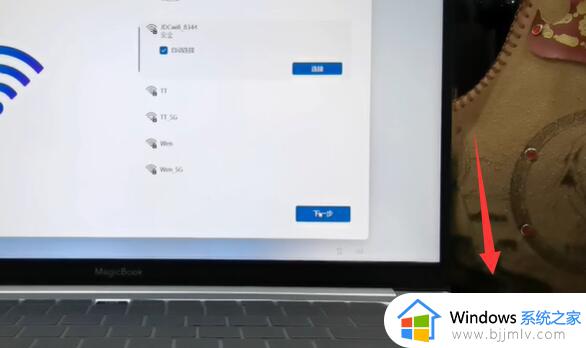
2、连接完成后就会进入需要登录microsoft账户。
3、这时候我们拔出网线,断开网络,点击左上角“返回箭头”即可跳过登录。
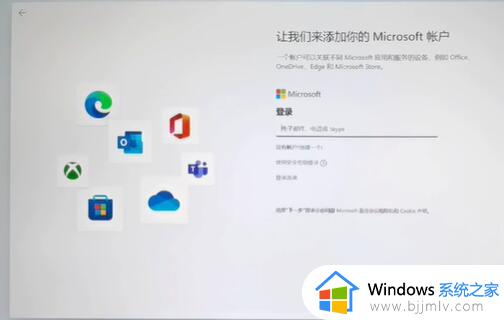
二、在安装win11完成以后
1、如果我们已经安装完成win11了,想要跳过登录microsoft账户。
2、那么只要点开开始菜单,点击账户名,进入“更改账户设置”。
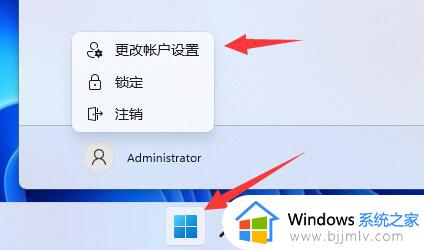
3、然后在账户设置下选择“改用本地账户登录”。
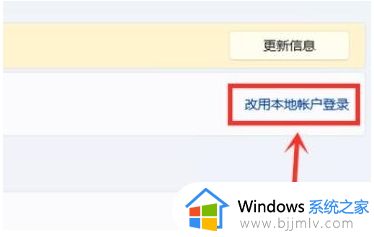
4、接着会需要你输入密码以验证身份。
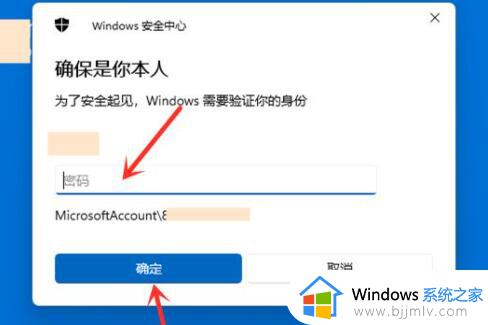
5、输入完成后,设定本地账户的用户名、密码就可以跳过登录微软账户开机了。
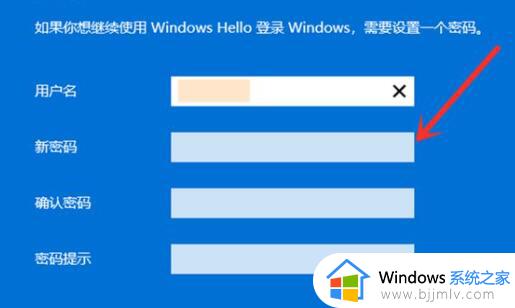
上述就是小编教大家的win11开机联网跳过微软账号登录教程了,如果你也有相同需要的话,可以按照上面的方法来操作就可以了,希望本文能够对大家有所帮助。